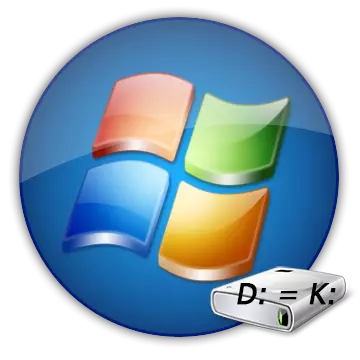
Har du velat ändra standarddiskbrevet till mer original? Eller systemet när du installerar OS själv föreskrev en "D" -drift och systemavsnittet "E" och du vill ta med beställning i detta? Behöver du tilldela ett visst brev till Flash-enheten? Inga problem. Standard Windova innebär att du enkelt kan implementera den här åtgärden.
Byt namn på den lokala skivan
Windows innehåller alla nödvändiga verktyg för att byta namn på den lokala disken. Låt oss titta på dem och det specialiserade Acronis-programmet.Metod 1: Acronis Disc Director
Acronis Disc Director kan du säkert göra ändringar i systemet. Dessutom har det gott om möjligheter att arbeta med olika enheter.
- Kör programmet och vänta några sekunder (eller minuter, beroende på antal och kvalitet på de anslutna enheterna). När listan visas väljer du önskad disk. Till vänster finns en meny där du vill "ändra bokstaven".
- Installera ett nytt brev och bekräfta genom att trycka på "OK".
- Stynen kommer den gula flaggan att visas med inskriptionen "Ansök väntande operationer". Klicka på det.
- För att starta processen, klicka på Fortsätt-knappen.

Eller du kan klicka på "PCM" och välj samma post - "Ändra bokstaven".
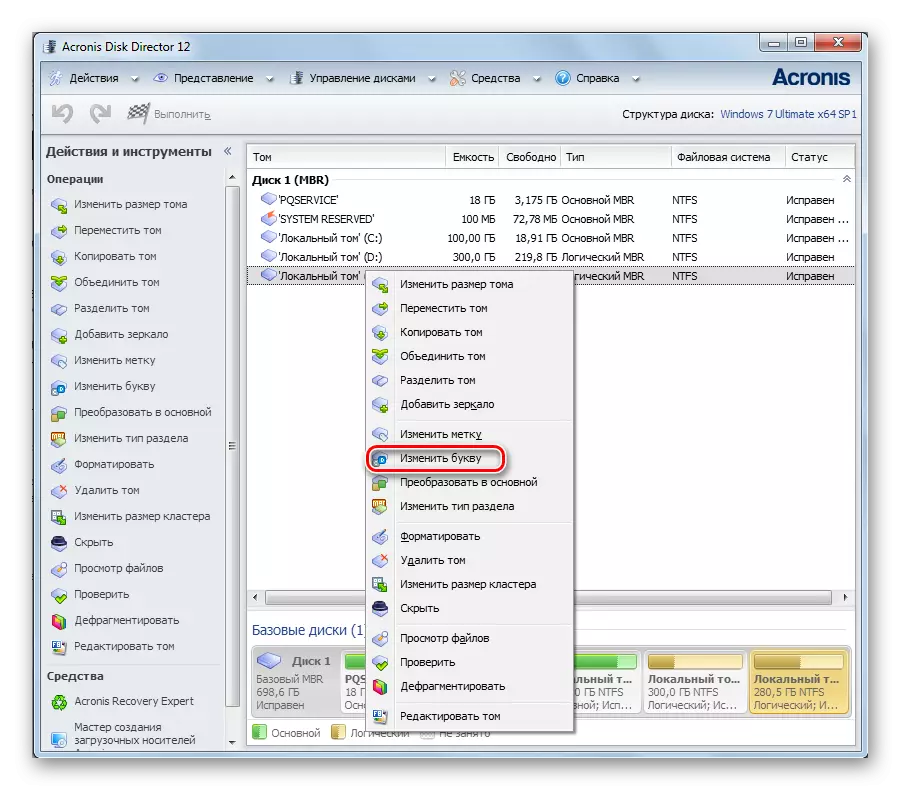



En minut senare kommer Acronis att utföra denna operation och disken bestäms med det nya brevet.
Metod 2: "Registry Editor"
Denna metod är användbar om du strävar efter att ändra brevet i systempartitionen.
Kom ihåg att felet i arbetet med systemavsnittet är kategoriskt omöjligt!
- Ring registerredigeraren genom "Sök", talar:
- Gå till katalogen
HKEY_LOCAL_MACHINE \ SYSTEM \ MounedDevice
Och klicka på det "pkm". Välj "Tillstånd".
- Fönstret Tillstånd öppnas för den här mappen. Navigera till "Administratörer" -rekord och kontrollera att kryssrutorna är i kolumnen "Tillåt". Stäng fönstret.
- I listan över filer längst ner finns parametrar som är ansvariga för skivans bokstäver. Hitta den du vill ändra. Klicka på "PCM" och sedan "Byt namn på". Namnet blir aktivt och du kan redigera det.
- Starta om datorn för att spara registerändringar.
regedit.exe

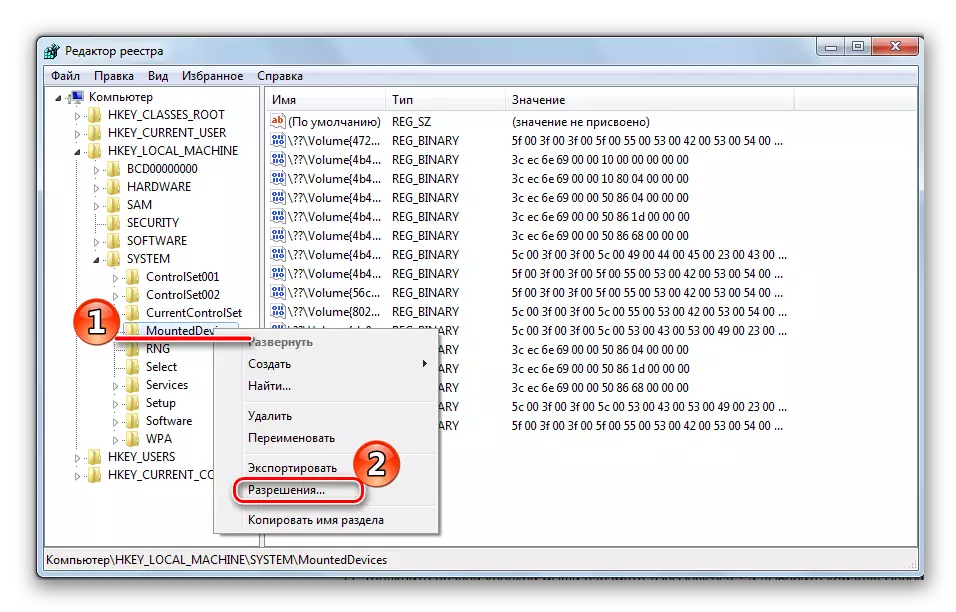

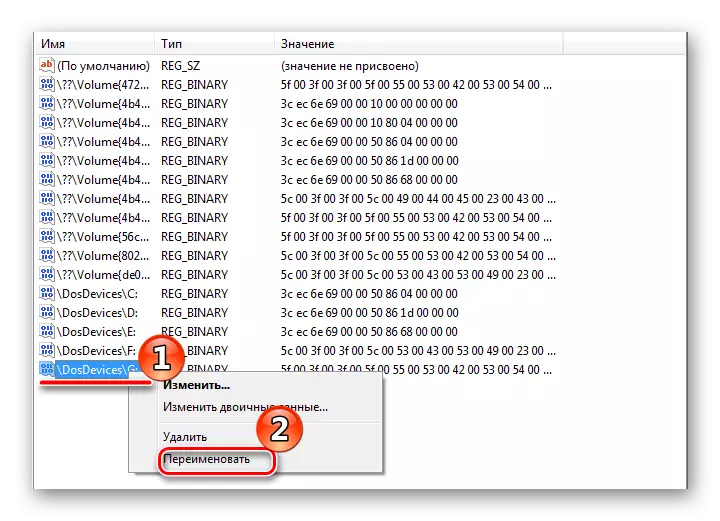
Metod 3: "Diskhantering"
- Vi går till "Kontrollpanelen" från menyn "Start".
- Gå till avsnittet "Administration".
- Vidare kommer jag in i underavsnittet "Datorhantering".
- Här hittar vi objektet "DISC CONTROL". Det kommer snart att starta upp och som ett resultat kommer du att se alla dina enheter.
- Välj det avsnitt som du ska arbeta. Klicka på den högra musknappen (PCM). I rullgardinsmenyerna, gå till fliken "Ändra skivbrev eller skivväg".
- Nu är det nödvändigt att tilldela ett nytt brev. Välj det från möjligt och klicka på "OK".
- Ett fönster ska visas på skärmen med en varning om eventuell uppsägning av utförandet av vissa applikationer. Om du fortfarande vill fortsätta klickar du på "Ja."


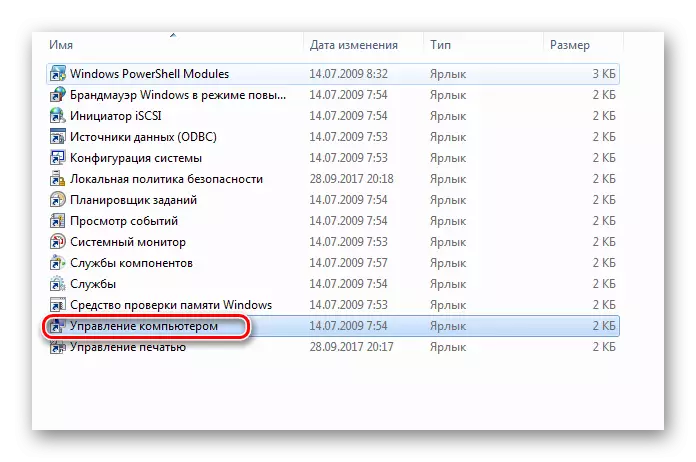

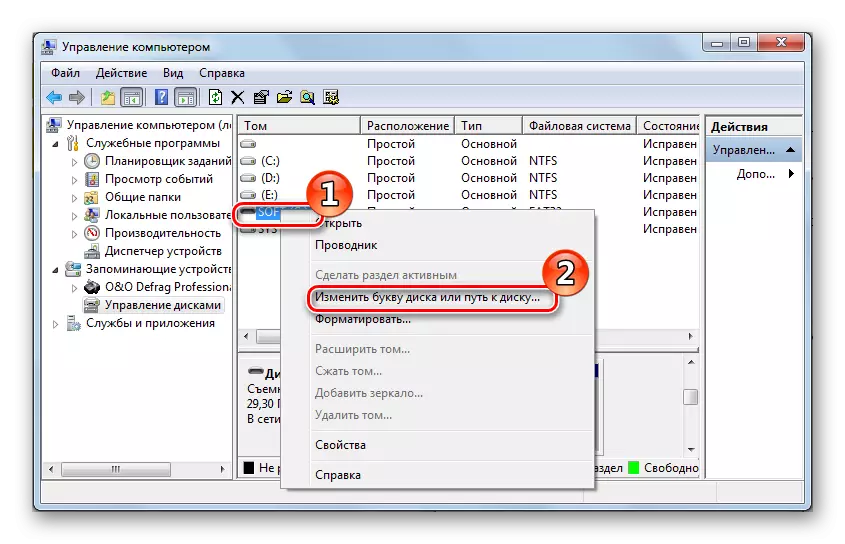
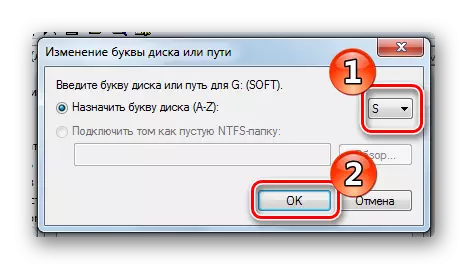
Om du behöver ändra volymbrev på platser måste du först tilldela ett ledigt brev till den första av dem, och bara ändra bokstaven i den andra.

Allt är klart.
Var extremt snygg med byta namn på systempartitionen för att inte döda operativsystemet. Kom ihåg att programmen är angivna till disken, och efter byta namn kommer de inte att kunna springa.
